** ROS学习笔记----->ROS基础------->基础编程
day 3 2019/1/22 帅某 南京工程学院**
本笔记根据胡春旭老师教程记下,胡老师辛苦了,讲的特别棒,收获很大。谢谢胡老师
配套代码链接:(https://download.csdn.net/download/weixin_43262513/10931519 ),直接复制粘贴即可
一.工作空间(workspace)(C++编程)------->存放工程开发相关文件的文件夹

src(source space)文件夹:工程源码文件夹
build(build space)文件夹:编译产生的中间文件
devel(developmant space)文件夹:编译产生的可执行文件,脚本等
install(install space)文件夹:安装编译的文件,内容与devel 相同,ROS把两个合成一个文件夹。
二.创建工作空间
步骤一:直接在根目录创建文件夹 名称:catkin_ws ,然后在catkin_ws文件夹内创建文件夹src(存放功能源码)
,以下catkin_ws 直接简称根目录。

步骤二:src 目录下,右键打开终端。初始化工作空间
catkin_init_workspace

成功之后,打开src文件夹,可以看到新产生的 .TXT 文件

步骤三:根目录下编译工作空间
catkin_make
注:ros把linux原来编译命令重新封装,并不是 make命令

跟目录下生成两个文件夹,build和devel(install和devel一样,只生成一个devel)

步骤四:设置环境变量————————>高速系统功能包,脚本等文件所在的位置
source devel +table
注:根据不同编译器,选择不同脚本。本人是bash
source devel/setup.bash #只在当前环境终端生效,其他终端无效,zsh编译器换成setup.zsh
对所有环境变量有效设置方法,建议使用这种方法:
vi ~/.bashrc #用vi打开当前用户目录下的.bashrc文件
最后一行插入:
source ~/catkin_ws/devel/setup.bash #~意思:绝对跳转到根目录即catkin_ws
保存,退出
source ~/.bashrc #立即生效
步骤五:检查环境变量
echo $ROS_PACKAGE_PATH
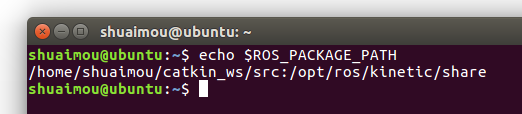
有两个路径,自己新建的src路径,和ROS官方路径
步骤六:创建功能包(存放代码)
cd src
catkin_create_pkg+功能包名字+其他依赖的功能包,如
catkin_create_pkg learning_communication std_msgs rospy roscpp
learning_communication :功能包名字
std_msgs :ros定义的标准结构
rospy :ros提供的python接口
roscpp:C++ 编程接口

步骤七:编译功能包 回到根目录下
catkin_make

编译成功
注:一个工作空间下,能不能出现同名功能包!!!!!!!!!!
当不同空间出现同名功能包时候,ros解决方法是工作空间的覆盖overlaying,后设置环境变量放在最前端,优先被查找。
三.ros通讯编程
1.话题编程(定义srv文件)
(相关介绍,请看我的博文(https://blog.csdn.net/weixin_43262513/article/details/86572895 ))

步骤一:实现一个发布者(代码请见文章开头)
src—>learing_communication----->src目录下,创建文件 taiker.cpp
打开文件,写入----------------->C++编程,还好我之前学了C++和C#,哈哈。我使用 明日科技 的书,感觉还不错,有很多视频教程。C#光盘我已经上传((https://download.csdn.net/download/weixin_43262513/10904365 )),C++忘记了。
/**
* 该例程将发布chatter话题,消息类型String
*/
#include <sstream>
#include "ros/ros.h"
#include "std_msgs/String.h"
int main(int argc, char **argv)
{
// ROS节点初始化
ros::init(argc, argv, "talker");
// 创建节点句柄
ros::NodeHandle n;
// 创建一个Publisher,发布名为chatter的topic,消息类型为std_msgs::String
ros::Publisher chatter_pub = n.advertise<std_msgs::String>("chatter", 1000);
// 设置循环的频率
ros::Rate loop_rate(10);
int count = 0;
while (ros::ok())
{
// 初始化std_msgs::String类型的消息
std_msgs::String msg;
std::stringstream ss;
ss << "hello world " << count;
msg.data = ss.str();
// 发布消息
ROS_INFO("%s", msg.data.c_str());
chatter_pub.publish(msg);
// 循环等待回调函数
ros::spinOnce();
// 按照循环频率延时,只要写循环一定要加
loop_rate.sleep();
++count;
}
return 0;
}
步骤二:实现一个订阅者
/**
* 该例程将订阅chatter话题,消息类型String
*/
#include "ros/ros.h"
#include "std_msgs/String.h"
// 接收到订阅的消息后,会进入消息回调函数
//
//
//std_msgs::String::ConstPtr& msg std_msgs类中的String中的
//讲解请参考博主文章,代码最后贴出
//
void chatterCallback(const std_msgs::String::ConstPtr& msg)
{
// 将接收到的消息打印出来
ROS_INFO("I heard: [%s]", msg->data.c_str());
}
int main(int argc, char **argv)
{
// 初始化ROS节点
ros::init(argc, argv, "listener");
// 创建节点句柄
ros::NodeHandle n;
// 创建一个Subscriber,订阅名为chatter的topic,注册回调函数chatterCallback
ros::Subscriber sub = n.subscribe("chatter", 1000, chatterCallback);
// 循环等待回调函数
ros::spin();
return 0;
}
std_msgs::String::ConstPtr& msg讲解:
(https://blog.csdn.net/KantsWang/article/details/82947669
https://blog.csdn.net/wengge987/article/details/50614957 )
步骤三:编译文件:
打开learning_communication下的cmakelist.text文件,加入:
add_executable(talker src/talker.cpp)
target_link_libraries(talker ${catkin_LIBRARIES})
add_executable(listener src/listener.cpp)
target_link_libraries(listener ${catkin_LIBRARIES})

回到根目录:
catkin_make

打开learning_communication(路径看图片),可以见到可以执行的文件。

步骤四:运行文件
终端一:
roscore
终端二:
rosrun learning_communication talker
启动learning_communication 功能包(文件夹)下面的talker

打开终端三:
rosrun learning_communication listener

可以看到,talker和listener同步
打开终端三,查看计算图,输入:
rqt_graph


与我之前发布的博文结构一致。
2.话题编程-----------自定义消息
一般在vatkin_ws——>src——>learning_commmunication
步骤一:新建文件夹msg------>person.msg
输入:
string name
uint8 sex
uint8 age
uint8 unknown = 0
uint8 male = 1
uint8 female = 2
步骤二:package.xml文件中加入功能依赖

步骤三:在CMakelist.txet 添加编译选项
find_package(
..........
message_generation
........
)
add_message_files(FILES Person.msg)
generate_messages(DEPENDENCIES std_msgs)
新建终端,编译:
catkin_make

也可以在终端下输入:
rosmsg show Person

可以查看文件是否导入到文件中。
四.服务编程
1.
2.服务编程过程(定义srv文件)
注意路径!!!!!!!!!!!!!!我就出错了
步骤一:定义srv文件
learning_communication文件中定义srv文件

步骤二:定义文件为AddTwoInts.srv

写入:
int64 a
int64 b
--- //必须有,两部分数据不同,必须分开
int64 sum
步骤三:在CMakelist.txet 添加编译选项
find_package(.
.....
message_generation
......
)
catkin_package(CATKIN_DEPENDS roscpp rospy std_msgs message_runtime)
add_service_files(FILES AddTwoInts.srv)
步骤四:编译
catkin_make

步骤五:服务端

创建文件:server.cpp
写入:
/**
* AddTwoInts Server
*/
#include "ros/ros.h"
#include "learning_communication/AddTwoInts.h"
// service回调函数,输入参数req,输出参数res
bool add(learning_communication::AddTwoInts::Request &req,
//int64 a int64 b
learning_communication::AddTwoInts::Response &res)
//int64 sum
{
// 将输入参数中的请求数据相加,结果放到应答变量中
res.sum = req.a + req.b;
ROS_INFO("request: x=%ld, y=%ld", (long int)req.a, (long int)req.b);
ROS_INFO("sending back response: [%ld]", (long int)res.sum);
return true;
}
int main(int argc, char **argv)
{
// ROS节点初始化
ros::init(argc, argv, "add_two_ints_server");
// 创建节点句柄
ros::NodeHandle n;
// 创建一个名为add_two_ints的server,注册回调函数add()
ros::ServiceServer service = n.advertiseService("add_two_ints", add);
// 循环等待回调函数
ROS_INFO("Ready to add two ints.");
ros::spin();
return 0;
}
步骤六:客户端
新建文件:client.cpp

写入:
/**
* AddTwoInts Client
*/
#include <cstdlib>
#include "ros/ros.h"
#include "learning_communication/AddTwoInts.h"
int main(int argc, char **argv)
{
// ROS节点初始化
ros::init(argc, argv, "add_two_ints_client");
// 从终端命令行获取两个加数
if (argc != 3)
{
ROS_INFO("usage: add_two_ints_client X Y");
return 1;
}
// 创建节点句柄
ros::NodeHandle n;
// 创建一个client,请求add_two_int service,service消息类型是learning_communication::AddTwoInts
ros::ServiceClient client = n.serviceClient<learning_communication::AddTwoInts>("add_two_ints");
// 创建learning_communication::AddTwoInts类型的service消息
learning_communication::AddTwoInts srv;
srv.request.a = atoll(argv[1]);
srv.request.b = atoll(argv[2]);
// 发布service请求,等待加法运算的应答结果
if (client.call(srv))
{
ROS_INFO("Sum: %ld", (long int)srv.response.sum);
}
else
{
ROS_ERROR("Failed to call service add_two_ints");
return 1;
}
return 0;
}
在CMakelist.txet中加入:
add_executable(server src/server.cpp)
target_link_libraries(server ${catkin_LIBRARIES})
add_dependencies(server ${PROJECT_NAME}_gencpp)
//生成一些文件。通过add_dependencies(server ${PROJECT_NAME}_gencpp)命令加入到server中去,下同
add_executable(client src/client.cpp)
target_link_libraries(client ${catkin_LIBRARIES})
add_dependencies(client ${PROJECT_NAME}_gencpp)
根目录下,编译:
catlin_make

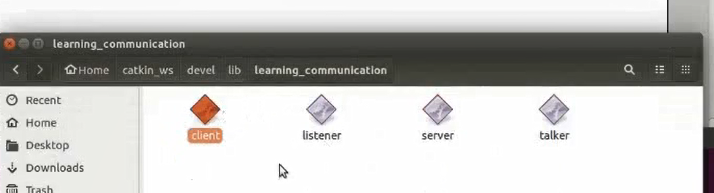
生成可执行文件如上图。
步骤七:运行可执行文件
终端一:
roscore
终端二:
rosrun learning_communication server
可见没有client数据,端口一直等待。
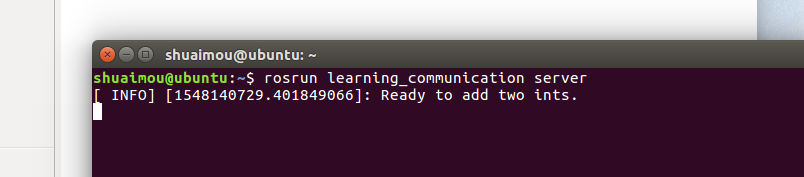
端口三:
rosrun learning_communication client 58 25
//带入参数58 25

五.动作编程
1.动作编程------>一种带连续反馈的问答机制,可在任务过程中终止运行。



2.动作编程。步骤与上述一样
步骤一:learning_communication目录下创建action文件
# Define the goal
uint32 dishwasher_id # Specify which dishwasher we want to use
---
# Define the result
uint32 total_dishes_cleaned
---
# Define a feedback message
float32 percent_complete

编译:
catlin_make
步骤二:定义服务端
文件夹:DoDishes_server.cpp

#include <ros/ros.h>
#include <actionlib/server/simple_action_server.h>
#include "learning_communication/DoDishesAction.h"
typedef actionlib::SimpleActionServer<learning_communication::DoDishesAction> Server;
// 收到action的goal后调用该回调函数
void execute(const learning_communication::DoDishesGoalConstPtr& goal, Server* as)
{
ros::Rate r(1);
learning_communication::DoDishesFeedback feedback;
ROS_INFO("Dishwasher %d is working.", goal->dishwasher_id);
// 假设洗盘子的进度,并且按照1hz的频率发布进度feedback
for(int i=1; i<=10; i++)
{
feedback.percent_complete = i * 10;
as->publishFeedback(feedback);
r.sleep();
}
// 当action完成后,向客户端返回结果
ROS_INFO("Dishwasher %d finish working.", goal->dishwasher_id);
as->setSucceeded();
}
int main(int argc, char** argv)
{
ros::init(argc, argv, "do_dishes_server");
ros::NodeHandle n;
// 定义一个服务器
Server server(n, "do_dishes", boost::bind(&execute, _1, &server), false);
// 服务器开始运行
server.start();
ros::spin();
return 0;
}
步骤三:定义客户端文件DoDishes_client.cpp
#include <actionlib/client/simple_action_client.h>
#include "learning_communication/DoDishesAction.h"
typedef actionlib::SimpleActionClient<learning_communication::DoDishesAction> Client;
// 当action完成后会调用该回调函数一次
void doneCb(const actionlib::SimpleClientGoalState& state,
const learning_communication::DoDishesResultConstPtr& result)
{
ROS_INFO("Yay! The dishes are now clean");
ros::shutdown();
}
// 当action激活后会调用该回调函数一次
void activeCb()
{
ROS_INFO("Goal just went active");
}
// 收到feedback后调用该回调函数
void feedbackCb(const learning_communication::DoDishesFeedbackConstPtr& feedback)
{
ROS_INFO(" percent_complete : %f ", feedback->percent_complete);
}
int main(int argc, char** argv)
{
ros::init(argc, argv, "do_dishes_client");
// 定义一个客户端
Client client("do_dishes", true);
// 等待服务器端
ROS_INFO("Waiting for action server to start.");
client.waitForServer();
ROS_INFO("Action server started, sending goal.");
// 创建一个action的goal
learning_communication::DoDishesGoal goal;
goal.dishwasher_id = 1;
// 发送action的goal给服务器端,并且设置回调函数
client.sendGoal(goal, &doneCb, &activeCb, &feedbackCb);
ros::spin();
return 0;
}
在CMakelist.txet中加入:
add_executable(DoDishes_client src/DoDishes_client.cpp)
target_link_libraries( DoDishes_client ${catkin_LIBRARIES})
add_dependencies(DoDishes_client ${${PROJECT_NAME}_EXPORTED_TARGETS})
add_executable(DoDishes_server src/DoDishes_server.cpp)
target_link_libraries( DoDishes_server ${catkin_LIBRARIES})
add_dependencies(DoDishes_server ${${PROJECT_NAME}_EXPORTED_TARGETS})
编译
catkin_make


终端一:
roscore
终端二:
rosrun learning_communication DoDishes_client

终端三:
rosrun learning_communication DoDishes_server


终端四:查看计算图
rqt_graph










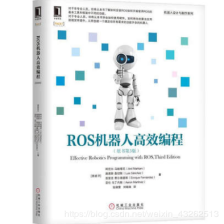














 5942
5942











 被折叠的 条评论
为什么被折叠?
被折叠的 条评论
为什么被折叠?










